Hogyan upgrade wordpress kézi és automatikus
Hello mindenkinek! WordPress - aktívan fejlődő rendszer. Naná! Végtére is, rengeteg a felhasználók a világ! Egyrészt ez jó - a fejlesztés önmagában egy jó dolog. De másrészt - van, hogy állandóan a frissítések telepítését. Ebben a cikkben, és megtanulják, hogyan kell frissíteni a WordPress manuálisan vagy automatikusan.

Persze, akkor egy régebbi verzióját használja, de tele van bajok - gyakran feltörni. Ebben az esetben, azt kockáztatja, hogy elveszíti a blog, és megölik sok időt és erőfeszítést annak helyreállítása. Ezt nem szabad megengedni, ezért telepíteni egy frissítést a WordPress van szüksége a lehető leggyorsabban. Most elmondom, hogyan kell ezt csinálni.
És így, ha a legfrissebb verzió, akkor megkapja a következő értesítést:
Egyszerűbb és gyorsabb termelni frissíteni WordPress automatikusan, ez a sorozat, az alábbi utasításokat:
1. Készítsen biztonsági másolatot az adatbázis fájlokat és a blog. Használhatja az egyszerű és kényelmes plug BackUpWordPress. Ha frissíteni a blogot megszűnik működik helyesen, akkor gyorsan visszaállíthatja egy működő változat.
2. Húzza ki az összes aktív dugó. Ehhez menj, menj a „Plugins” fülre, válassza az „Active”, ellenőrizze a doboz mellett minden aktív plugins, és válassza ki a felső akció, „deaktiválva”, majd egy kattintással a „Apply” gombra.
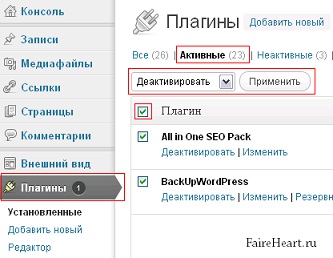
3. Kattintson a „konzol” - „frissítések”. És kattintson a „Update automatikusan.” WordPres frissítési fájlok kerül sor az automatikus üzemmódot.
4. WordPress kérni fogja frissíteni az adatbázist. Attól függően, hogy az adatbázis méretét, ez eltarthat egy ideig. Kattintson az „Update WordPress adatbázisban.”
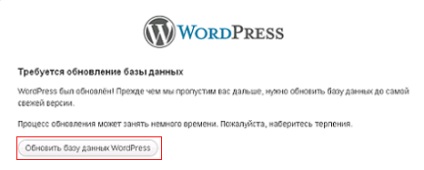
5. Egy üzenet jelenik meg, hogy a frissítés befejeződött. Továbbra is csak a kattintson a „Tovább”, és megismerkedhetnek a leírás az új funkciók legújabb verzióját.

6. Menj a „Plugins” részben - „Telepített”. Aktiválja az egyes bővítmény egyenként, mielőtt ez a frissítés a legújabb verzióra. Aktiválása után ellenőrizze annak teljesítményét.
7. Ahhoz, hogy biztonságos, használja a biztonsági másolat létrehozása a blog a helyi gépen (létrehozására a helyi gépen, használja Denwer vagy LAMP). Akkor nyugodtan funkcionalitásának tesztelésére az új verzió a WP, először a helyi gépen, és csak ezután eldönti, hogy kell telepíteni egy működő blog.
És most nézd meg, hogyan kell frissíteni a WordPress kézzel. Természetesen ez a módszer akkor használja ritkán, és főleg vészhelyzetben. Például, ha a WordPress megtagadja az automatikus frissítés. Igen, ez történik, és az ilyen.
1. Még egyszer, ne felejtsük el, hogy egy biztonsági másolatot az adatbázis fájlokat és a blog.
2. deaktiválása a plugins használt;
3. Töltse le és csomagolja ki az új változat a WP.
4. Csatlakozás az ftp, hogy a házigazdák a blog segítségével FTP vezetője.
5. Töltse le a fájlokat és mappákat az új változat WordPress egy szerveren csere az eredeti, kivéve:
- mappa / wp-content és annak tartalmát;
- mappa / wp-includes / languages, ha egy új változata a WordPress nem támogatja a használt nyelvet.
Fájlok, például wp-config.php robots.txt és felhúzókötelek és mappák létrehozott pluginek nem lehet felülírni, mert egyszerűen nem a szokásos WP.
7. Folyamatosan frissítjük minden bővítmény, aktiválja, és ellenőrizze a teljesítményt.
Ne légy lusta, állandóan fenntartsuk a WordPress és a bővítmények naprakész!
Üdvözöljük a FairHeart.ru!
A három fő téma a blogom:
Üdvözlettel, Dmitry Afonin